¿No se pueden bloquear sitios en Netgear? Esto es lo que debe hacer
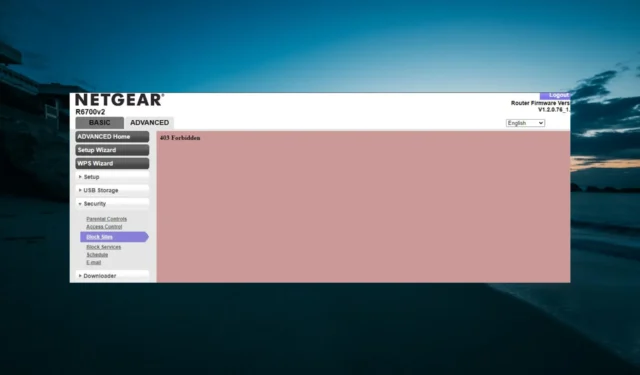
Netgear es uno de los enrutadores más utilizados gracias a sus funciones de privacidad y seguridad. Sin embargo, algunos usuarios se quejan de que la función de bloqueo de sitios en Netgear no funciona.
Esto le impide restringir el acceso a algunos sitios, especialmente para niños en una red doméstica. En esta guía, hemos preparado pasos detallados para ayudarlo a solucionar las causas subyacentes de este problema.
¿Puedo bloquear sitios web en un enrutador Netgear?
Una de las principales ventajas del enrutador Netgear es que le permite restringir el acceso a algunos sitios web . Puede hacerlo agregando el nombre de dominio del sitio web a la lista de sitios web bloqueados.
Sin embargo, hay un límite para esto, ya que la función no funciona para algunos formatos de sitios web.
¿Cómo puedo reparar mi enrutador Netgear si no está bloqueando sitios?
Antes de continuar con las soluciones de esta sección, intente los siguientes pasos de solución de problemas:
- Actualice su firmware.
- Nunca use el control parental y OpenDNS juntos.
- En su lugar, bloquee la dirección IP o el DNS del sitio (a través de OpenDNS).
Si aún no puede solucionar este problema, explore las soluciones a continuación:
1. Verifique el formato del sitio web
Lo primero que debe verificar antes de realizar cambios en su enrutador es el formato del sitio web que está tratando de bloquear. Si es un sitio web HTTPS, debes saber que Netgear no puede bloquearlo.
Esto se debe a que los sitios web HTTPS están encriptados, por lo que el enrutador no podrá ver su URL. No hay forma de bloquear la URL cuando no puede verla. Por lo tanto, si la función de bloqueo de sitios no funciona en Netgear, asegúrese de no utilizarla en un sitio HTTPS.
2. Vacíe la caché de DNS
- Presione la Windows tecla, escriba cmd y seleccione la opción Ejecutar como administrador en Símbolo del sistema.
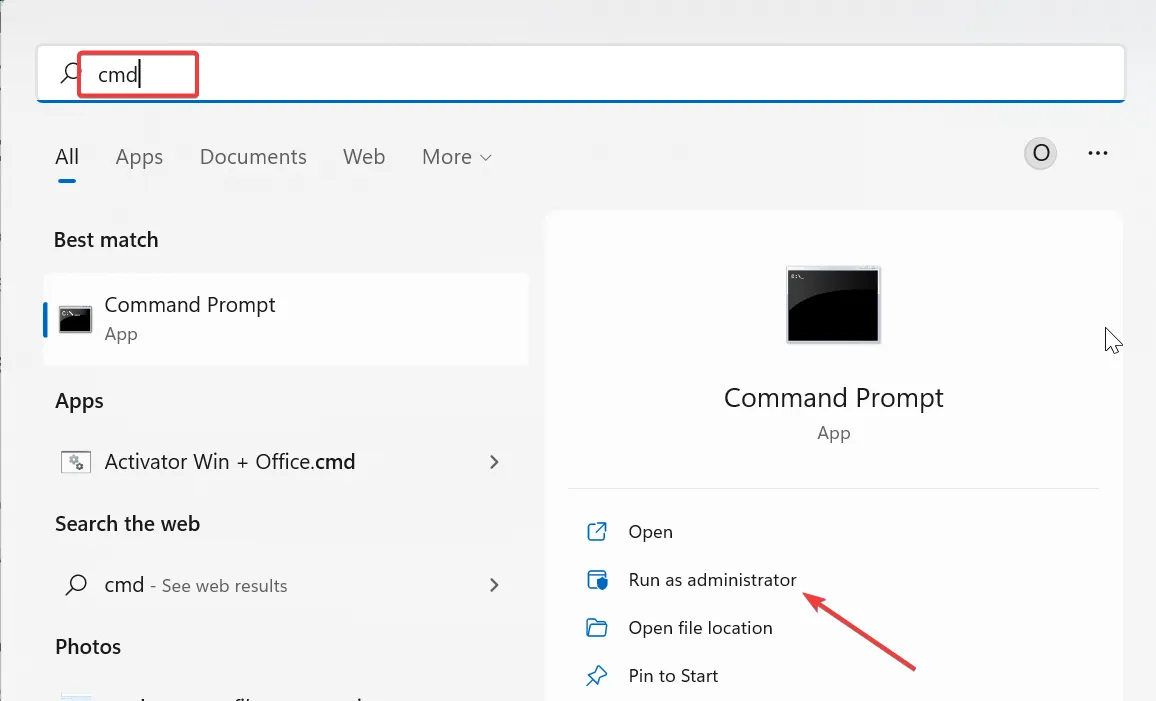
- Escriba el comando a continuación y presione Enter :
ipconfig/flushdns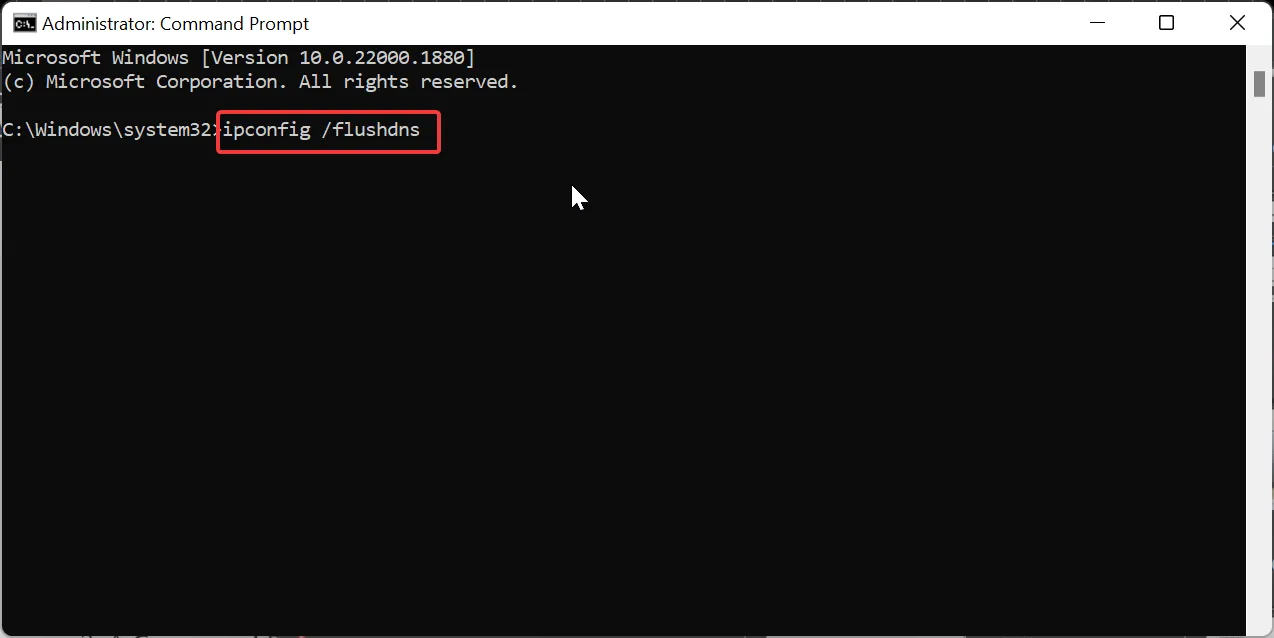
- Finalmente, espere a que el comando termine de ejecutarse y vuelva a intentarlo.
Si la función de bloqueo de sitios en Netgear no funciona, puede deberse a que no borró su caché de DNS después de configurarlo. Esto es especialmente cierto si está intentando bloquear el DNS.
3. Borrar los datos del navegador
- Inicie su navegador (estamos usando Chrome como ejemplo) y haga clic en el botón Menú en la esquina superior derecha.
- Haz clic en la opción Más herramientas y selecciona Borrar datos de navegación .
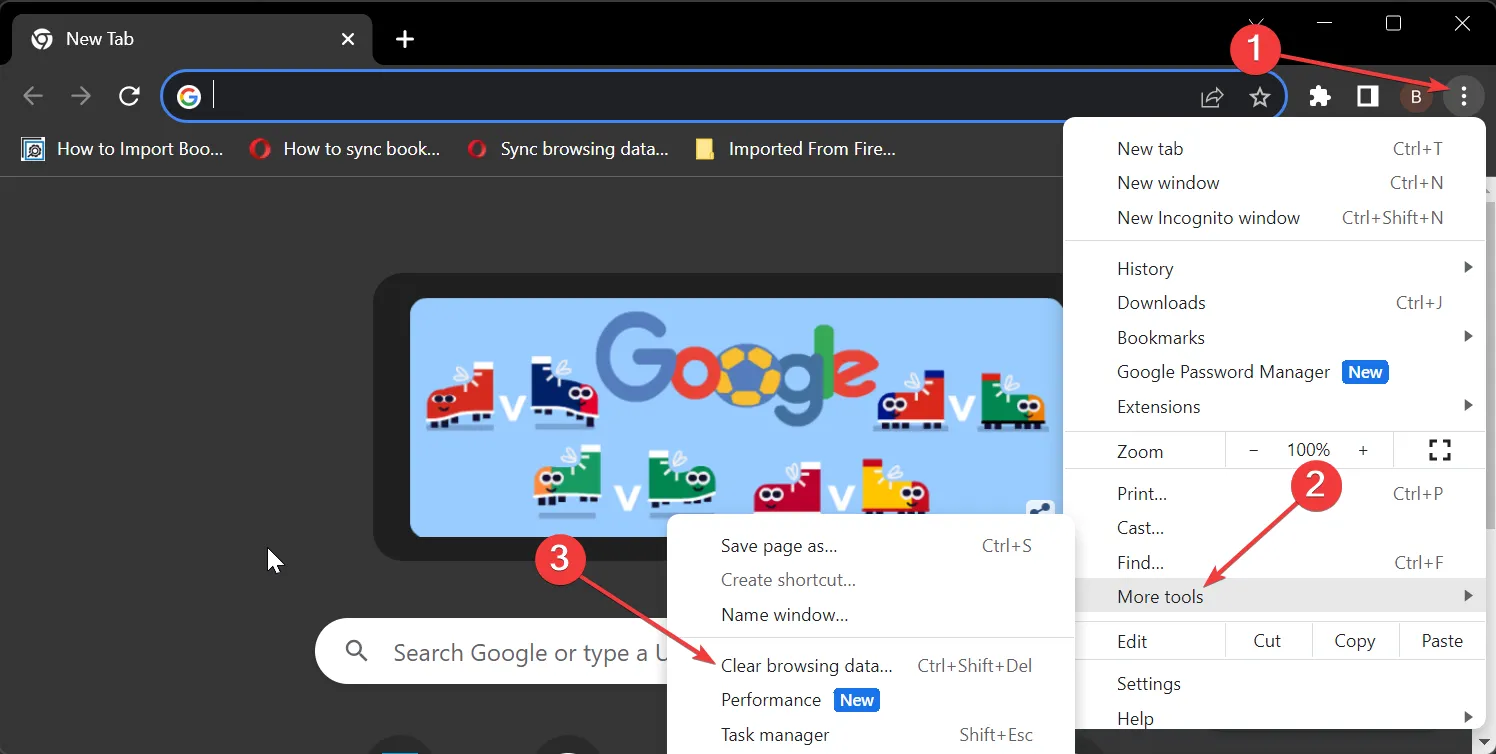
- Ahora, haga clic en el menú desplegable Intervalo de tiempo y seleccione Todo el tiempo.
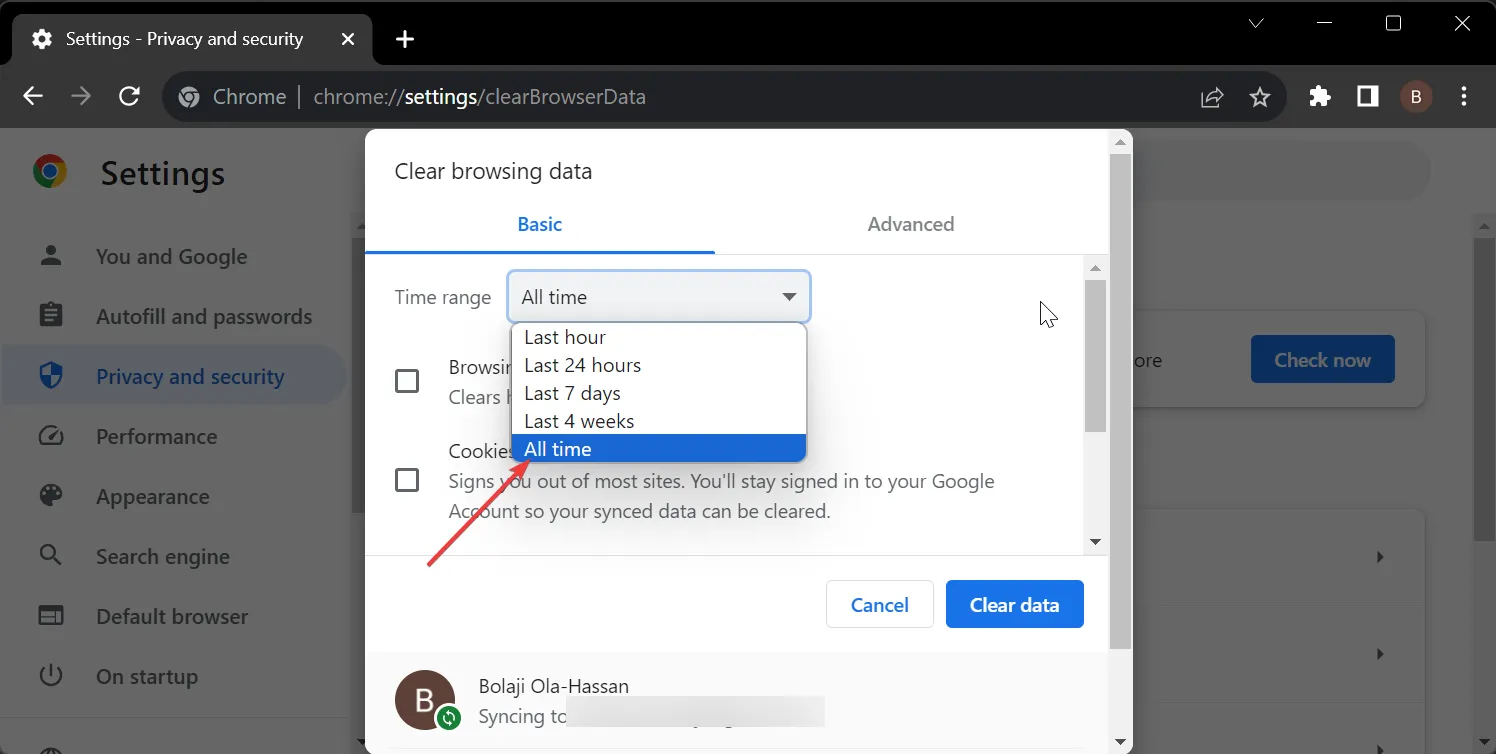
- A continuación, marque las casillas de Cookies y otros datos del sitio e Imágenes y archivos en caché.
- Finalmente, haga clic en el botón Borrar datos .
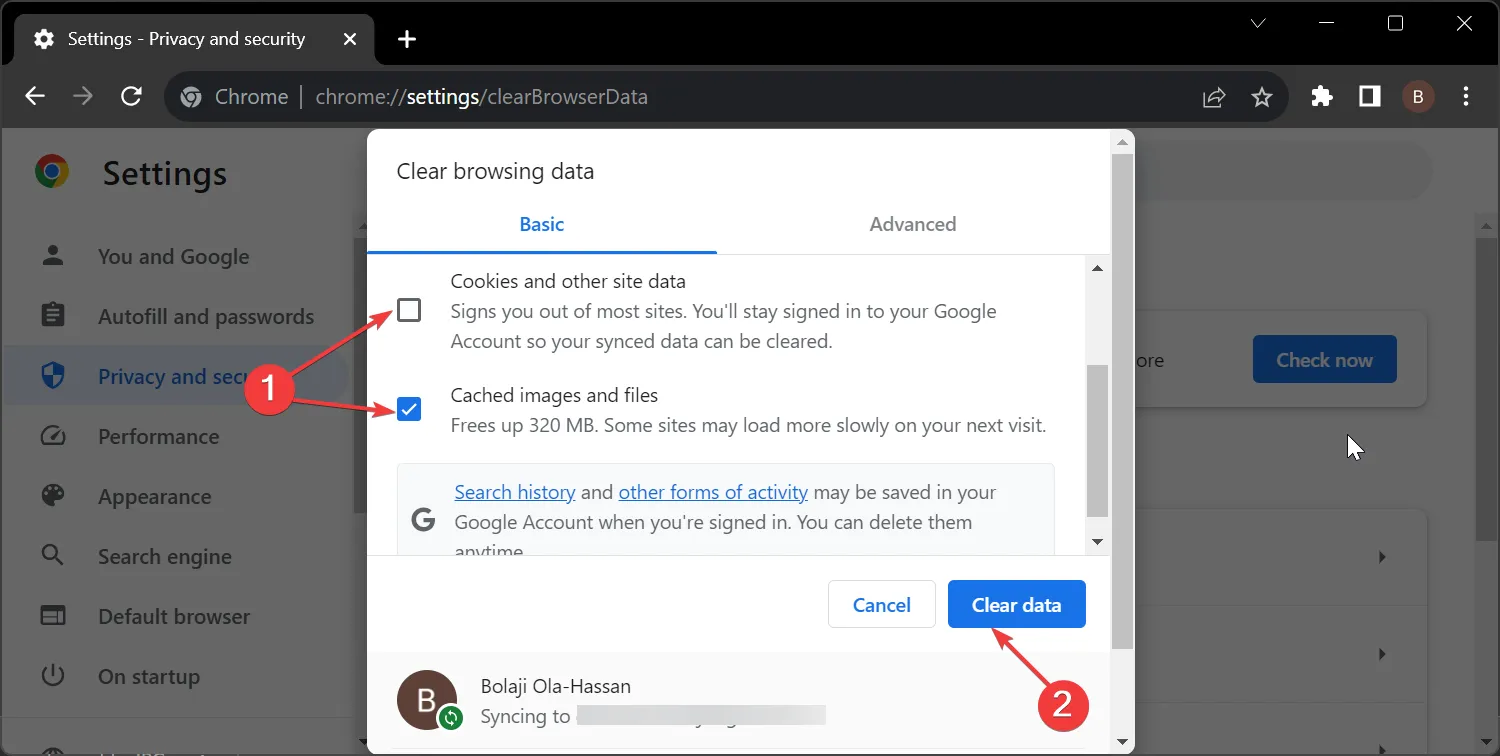
En algunos casos, es posible que reciba un mensaje de error al intentar usar la función de bloqueo de sitios en Netgear debido a datos corruptos del navegador. Puede solucionar esto borrando los datos e intentando el proceso nuevamente.
Siéntase libre de hacernos saber la solución que lo ayudó a corregir este problema en los comentarios a continuación.



Deja una respuesta